Theo mặc định, dữ liệu của PostgreSQL được lưu trữ ở một thư mục cố định trên hệ thống. Tuy nhiên, trong một số trường hợp, bạn cần di chuyển thư mục này sang một vị trí khác để tăng thêm dung lượng, bổ sung tính năng hoặc thử nghiệm các phương pháp tối ưu,… Trong bài viết này, mình sẽ hướng dẫn bạn chi tiết về cách đổi vị trí thư mục PostgreSQL trên Ubuntu 20.04, đảm bảo dữ liệu nguyên vẹn và hệ thống vẫn hoạt động ổn định.
Những điểm chính
- Yêu cầu cần có: Để đổi vị trí thư mục PostgreSQL trên Ubuntu 20.04, bạn cần một server chạy Ubuntu 20.04, user non-root với quyền sudo và PostgreSQL cài đặt sẵn trên server.
- Các bước đổi vị trí thư mục PostgreSQL trên Ubuntu 20.04: Bắt đầu từ bước chuyển thư mục dữ liệu của PostgreSQL, trỏ đến vị trí thư mục mới và restart PostgreSQL.
- Biết đến dịch vụ VPS Vietnix – Nền tảng vững chắc cho sự phát triển của website trực tuyến.
Yêu cầu để chuẩn bị cách đổi vị trí thư mục PostgreSQL trên Ubuntu 20.04
Trước tiên bạn cần có server chạy Ubuntu 20.04, user non-root với quyền sudo. Đồng thời PostgreSQL cũng cần được cài đặt sẵn trên server. Bạn có thể xem thêm hướng dẫn cài đặt và sử dụng PostgreSQL trên Ubuntu 20.04.
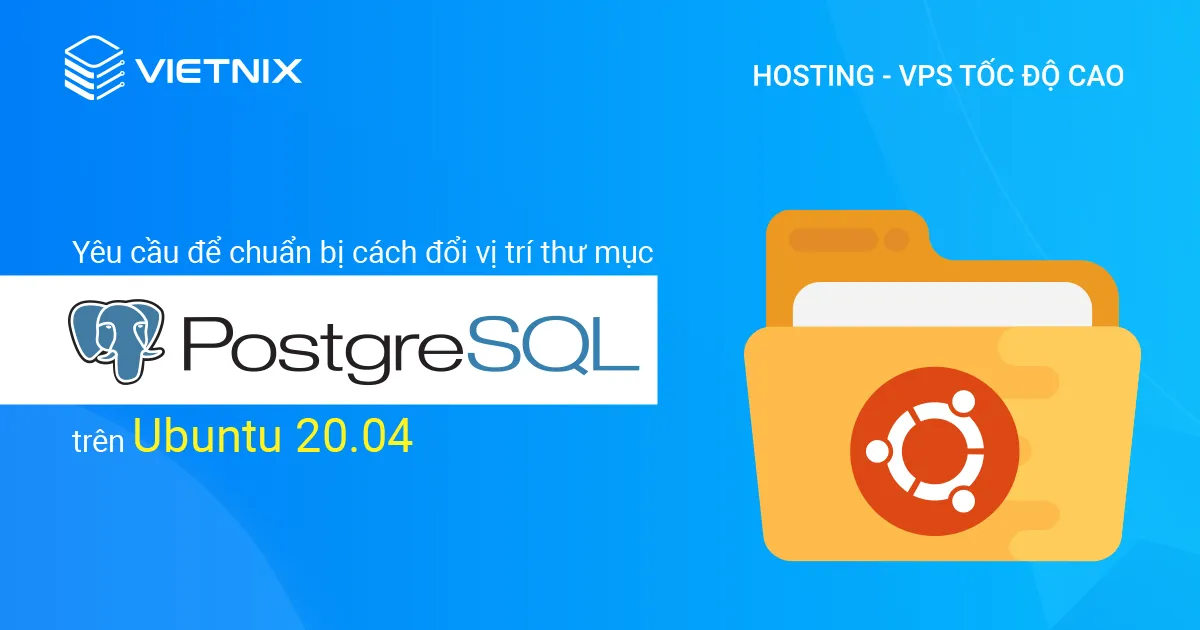
Trong hướng dẫn này, mình sẽ chuyển dữ liệu đến một thiết bị lưu trữ block ở vị trí /mnt/volume_nyc01. Các bộ nhớ hay thiết bị lưu trữ khác cũng có thể thực hiện các bước tương tự.
Việc quản lý dữ liệu PostgreSQL hiệu quả trên Ubuntu 20.04 đòi hỏi bạn cần có một môi trường máy chủ ổn định và linh hoạt. Để tối ưu hóa hiệu suất và đảm bảo an toàn cho dữ liệu, việc lựa chọn một dịch vụ VPS chất lượng là vô cùng quan trọng. Vietnix hiện đang cung cấp các gói dịch vụ VPS tốc độ cao với chi phí hợp lý, cấu hình đa dạng, cho phép bạn dễ dàng chạy hệ điều hành Ubuntu và cài đặt PostgreSQL mà không giới hạn quyền. Đặc biệt, các gói VPS AMD của Vietnix được trang bị phần cứng mạnh mẽ, mang đến hiệu suất vượt trội, đáp ứng tốt mọi nhu cầu của bạn.
Cách đổi vị trí thư mục PostgreSQL trên Ubuntu
Bước 1: Chuyển thư mục dữ liệu của PostgreSQL
Trước khi bắt đầu, hãy khởi động một phiên PostgreSQL để tương tác bằng lệnh postgres psql với quyền sudo:
sudo -u postgres psqlSau đó dùng lệnh sau để kiểm tra vị trí thư mục dữ liệu:
SHOW data_directory;Output:
Output
data_directory
-----------------------------
/var/lib/postgresql/12/main
(1 row)Từ đó ta có thể thấy PostgreSQL được cấu hình sử dụng thư mục dữ liệu mặc định (/var/lib/postgresql/12/main), đây cũng chính là thư mục mà ta cần di chuyển. Bây giờ đóng cửa sổ prompt lại bằng lệnh \q:
\qDừng dịch vụ PostgreSQL trước khi thực hiện bất kỳ thay đổi nào trên thư mục dữ liệu để đảm bảo dữ liệu không bị ảnh hưởng:
sudo systemctl stop postgresqlĐể kiểm tra xem dịch vụ đã được dừng hẳn chưa, chạy lệnh sau:
sudo systemctl status postgresqlNếu output hiển thị trạng thái của PostgreSQL là inactive (dead) thì ta có thể tiếp tục đến với các bước tiếp theo:
Output
● postgresql.service - PostgreSQL RDBMS
Loaded: loaded (/lib/systemd/system/postgresql.service; enabled; vendor pr>
Active: inactive (dead) since Thu 2022-06-30 16:55:53 UTC; 12s ago
Process: 13058 ExecStart=/bin/true (code=exited, status=0/SUCCESS)
Main PID: 13058 (code=exited, status=0/SUCCESS)Bây giờ, copy thư mục database hiện tại sang vị trí mới bằng lệnh rsync với flag -a để bảo toàn các quyền và thuộc tính của thư mục, flag -v cho phép hiển thị tiến độ khi thực hiện lệnh. Bạn chạy lệnh rsync từ thư mục postgresql để vị trí mới có cấu trúc thư mục giống với thư mục gốc. Khi đó, các quyền sở hữu của user sẽ được giữ lại, giúp tránh rắc rối khi truy cập sau này.
![]() Lưu ý
Lưu ý
Tên thư mục không được có dấu gạch chéo (/) ở cuối, nếu không lệnh rsync sẽ thực hiện thao tác trên mọi nội dung có trong thư mục, thay vì copy chính thư mục đó.
Bên cạnh đó, bạn không cần phải chỉ định phiên bản thư mục (12) vì nó đã được định nghĩa trong file postgresql.conf.
sudo rsync -av /var/lib/postgresql /mnt/volume_nyc1_01Sau khi copy xong, đổi tên thư mục hiện tại thành định dạng .bak, giữ lại cho đến khi quá trình di chuyển thư mục PostgreSQL trên Ubuntu 20.04 hoàn tất. Chạy lệnh sau để di chuyển:
sudo mv /var/lib/postgresql/12/main /var/lib/postgresql/12/main.bakSau khi hoàn tất, ta sẽ cấu hình để cho phép PostgreSQL truy cập thư mục dữ liệu ở vị trí mới.
Bước 2: Trỏ đến vị trí thư mục mới
Theo mặc định, directive cấu hình data_directory được thiết lập trong /var/lib/postgresql/12/main, của file /etc/postgresql/12/main/postgresql.conf. Bây giờ hãy mở file để edit:
sudo nano /etc/postgresql/12/main/postgresql.confTìm dòng bắt đầu bằng data_directory rồi đổi đường dẫn đến vị trí mới:
. . .
data_directory = '/mnt/volume_nyc1_01/postgresql/12/main'
. . .Sau đó lưu rồi đóng file lại để hoàn tất. Ở bước cuối cùng, bạn thử khởi động lại dịch vụ PostgreSQL để kiểm tra kết quả.
Bước 3: Restart PostgreSQL
Khởi động lại PostgreSQL bằng lệnh systemctl:
sudo systemctl start postgresqlKiểm tra trạng thái để xem PostgreSQL đang chạy chưa:
sudo systemctl status postgresqlNếu output hiển thị active (exited) thì dịch vụ đã khởi động thành công:
Output● postgresql.service - PostgreSQL RDBMS
Loaded: loaded (/lib/systemd/system/postgresql.service; enabled; vendor pr>
Active: <mark>active (exited) since Thu 2022-06-30 16:58:17 UTC; 2s ago</mark>
Process: 13143 ExecStart=/bin/true (code=exited, status=0/SUCCESS)
Main PID: 13143 (code=exited, status=0/SUCCESS)Mở command prompt của PostgreSQL:
sudo -u postgres psqlKiểm tra giá trị của thư mục:
SHOW data_directory;Output:
Output
data_directory
-----------------------------------------
/mnt/volume_nyc1_01/postgresql/12/main
(1 row)Với output như trên, có thể thấy rằng thư mục dữ liệu đã được chuyển sang vị trí mới thành công. Cuối cùng, hãy đảm bảo rằng ta đã có quyền truy cập và tương tác với database. Sau khi xác nhận quá trình không có lỗi gì, ta có thể xóa thư mục backup đã tạo trước đó:
sudo rm -Rf /var/lib/postgresql/12/main.bakNgoài ra, bạn cũng có thể tìm hiểu cách cài đặt R trên Ubuntu 20.04, ngôn ngữ lập trình và môi trường tính toán thống kê phổ biến, trên hệ điều hành Ubuntu 20.04. Cũng như cách sử dụng PostgreSQL với ứng dụng Django trên Ubuntu 20.04 để có thể bổ sung thêm tùy chọn kiến thức cho bản thân.
VPS Vietnix – Nền tảng vững chắc cho sự phát triển trực tuyến
Với hơn 12 năm hoạt động, Vietnix đã khẳng định vị thế là nhà cung cấp VPS hàng đầu Việt Nam, triển khai thành công hơn 100.000 dịch vụ và nhận được tỷ lệ hài lòng lên đến 97%. Đội ngũ hơn 80 chuyên gia nhiệt huyết của Vietnix luôn sẵn sàng hỗ trợ bạn 24/7, đảm bảo hệ thống của bạn hoạt động ổn định và hiệu quả nhất.
Vietnix mang đến cho bạn giải pháp VPS mạnh mẽ, ổn định và giá cả phải chăng, đáp ứng mọi nhu cầu từ website cá nhân, doanh nghiệp đến các ứng dụng phức tạp. Hãy trải nghiệm sự khác biệt với VPS Vietnix và cảm nhận hiệu suất vượt trội cùng dịch vụ chuyên nghiệp.
Thông tin liên hệ:
- Hotline: 18001093.
- Email: sales@vietnix.com.vn.
- Địa chỉ: 265 Hồng Lạc, Phường Bảy Hiền, Thành phố Hồ Chí Minh.
- Website: https://vietnix.vn/.
Việc tối ưu hóa vị trí lưu trữ dữ liệu của PostgreSQL có thể giúp nâng cao hiệu suất của hệ thống cơ sở dữ liệu của bạn trên Ubuntu 20.04. Hy vọng rằng với những chia sẻ của mình, bạn có thể biết cách đổi vị trí thư mục PostgreSQL trên Ubuntu 20.04 thành công. Ngoài ra, để cài đặt và cấu hình các phần mềm, tính năng khác trên Ubuntu, bạn có thể tham khảo các bài viết dưới đây của mình:
Mọi người cũng xem:
 Hướng dẫn thiết lập vsftpd cho thư mục người dùng trên Ubuntu 20.04
Hướng dẫn thiết lập vsftpd cho thư mục người dùng trên Ubuntu 20.04 Cách cài đặt phần mềm phân tích web Umami trên Ubuntu 20.04
Cách cài đặt phần mềm phân tích web Umami trên Ubuntu 20.04 Hướng dẫn chi tiết cách sử dụng Winston để log các ứng dụng Node.js trên Ubuntu 20.04
Hướng dẫn chi tiết cách sử dụng Winston để log các ứng dụng Node.js trên Ubuntu 20.04 Cách cài đặt Java với APT trên Ubuntu 20.04
Cách cài đặt Java với APT trên Ubuntu 20.04 Cách cài đặt Object Storage Server MinIO ở chế độ Standalone trên Ubuntu 20.04
Cách cài đặt Object Storage Server MinIO ở chế độ Standalone trên Ubuntu 20.04
















